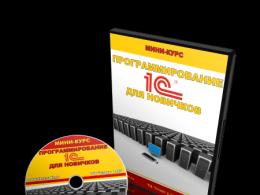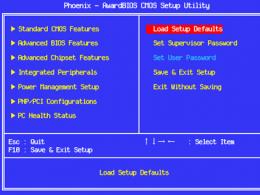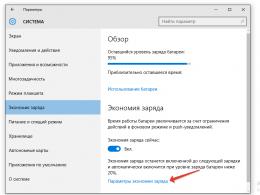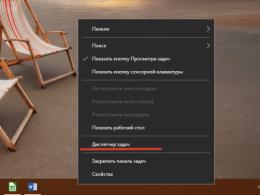Хакерські команди для командного рядка. Командний рядок cmd, відчуй себе хакером
При постійній роботі в Windows потрібна належна увага швидким способамдоступу до різних інструментів, щоб найбільш оперативно отримувати необхідне та виконувати завдання.
Нижче ви знайдете список команд, які запускають найпопулярніші інструменти і які можуть знадобитися в повсякденній роботі за комп'ютером.
appwiz.cpl - Видалення програм
calc - Калькулятор
charmap - Таблиця символів
chkdsk - Утиліта для перевірки дисків
cleanmgr - Утиліта для очищення дисків
cmd - Командний рядок
compmgmt.msc - Управління комп'ютером
control - Панель керування
control admintools - Адміністрація
control desktop - Налаштування екрану / Персоналізація
control folders - Властивості папок
control fonts - Шрифти
control keyboard - Властивості клавіатури
control mouse - Властивості миші
control printers - Пристрої та принтери
control schedtasks - Планувальник завдань
desk.cpl - Роздільна здатність дисплея
devmgmt.msc - Диспетчер пристроїв
dfrgui - Дефрагментація дисків
diskmgmt.msc - Управління дисками
dxdiag - Засоби діагностики DirectX
eventvwr.msc - Перегляд подій
explorer - Провідник Windows
Firefox - браузер Firefox
firewall.cpl - Брандмауер Windows
iexplore - Браузер Internet Explorer
inetcpl.cpl - Властивості браузера Internet Explorer
logoff - Вийти з облікового запису користувача Windows
magnify - Лупа (збільшувальне скло)
main.cpl - Властивості миші
migwiz - Засіб перенесення даних Windows
mmsys.cpl - Налаштування звуку
mrt - Засіб видалення шкідливих програм
msconfig - Конфігурація системи
msinfo32 - Відомості про систему
mspaint - Графічний редактор Paint
ncpa.cpl - Мережеві підключення
notepad - Блокнот
osk - Екранна клавіатура
perfmon - Системний монітор
powercfg.cpl - Електроживлення
prs - Засіб запису дій щодо відтворення неполадок
regedit - Редактор реєстру
rrr - Швидкий запуск Reg Organizer
shutdown - Завершення роботи Windows
sysdm.cpl - Властивості системи
syskey - Захист БД облікових записів Windows
taskmgr - Диспетчер завдань
timedate.cpl - Налаштування дати та часу
utilman - Центр спеціальних можливостей
verifier - Диспетчер перевірки драйверів
wab - Адресна книга Windows
winver - Версія Windows
wmplayer - Програвач Windows Media Player
write - Редактор Wordpad
wscui.cpl - Центр підтримки
Розширення – що це таке?
Небезпечні розширення файлів
Програми
.COM – програми для MS-DOS.
.SCR - файл скрінсейвера.
Офісні макроси
Досвідченого користувача від початківця можна відрізнити за однією дуже очевидною ознакою - знання розширень файлів. Перші можуть сказати, чим є той чи інший файл - картинкою, програмою, а який краще не відкривати без перевірки антивірусом. Другі зовсім не розуміють, про що мова і як виглядають ці розширення. Ця стаття надасть вам необхідний мінімум знань, який знадобиться для того, щоб безпечно працювати на комп'ютері
Розширення – що це таке?
Вікіпедія визначає це поняття як послідовність символів, які додаються до імені файлу та використовуються для ідентифікації його формату. Це найпоширеніший спосіб, за допомогою якого можна визначити тип даних, збережених у файлі.
За промовчанням у Windows вимкнено відображення файлів. Швидше за все, розробники у такий спосіб спробували захистити користувачів від непотрібної інформації. Але в результаті з'явилася величезна кількість людей, які орієнтуються на назви файлів та відкривають усе поспіль.
Через Панель керування можна увімкнути функцію, яка забезпечить відображення розширень файлів. Відкрийте параметри папок. У вкладці "Вид" приберіть галочку навпроти опції "Приховувати розширення для зареєстрованих типів файлів".
Небезпечні розширення файлів
Якісна антивірусна програма може убезпечити вашу роботу. Однак навіть ідеальний антивірус може не встигнути занести заразу у свої фільтри чи помилитися. Тому додатковим фактором захисту має стати ваша голова, у якій є необхідні знання.
Якщо ви отримали файл електронною поштою від незнайому людинуЗверніть увагу на його розширення. Якщо ви знайдете його у наведеному нижче списку, не відкриваючи, відправте його на перевірку антивірусною програмою.
Програми
EXE - програмний файл. Більшість програм у Windows має саме таке розширення.
.PIF -спеціальний файлщо містить інформацію для DOS-програм. Вони немає здійсненного коду, але можуть бути небезпечними.
.COM – програми для MS-DOS.
.APPLICATION - інсталятор програми, що підтримують технологію ClickOnce від Microsoft.
.HTA - веб-додаток. Можуть бути небезпечними, на відміну від додатків html типу, які працюють у вашому браузері.
.MSC - файл консолі керування Microsoft.
.GADGET - сервіс для відображення на робочому столі Windows Vistaта 7.
.SCR - файл скрінсейвера.
.MSI – починає процес встановлення програми на вашому комп'ютері.
.MSP – оновлення для вже встановлених програм.
.CPL - це розширення мають усі елементи на панелі управління.
.JAR - здійсненний код для середовища Java.
CMD - пакетний файл за типом.BAT, але це розширення файлу було введено в Windows NT
.BAT - пакетний файл, який раніше використовувався у MS-DOS. Він містить низку послідовних команд для вашого комп'ютера.
.VB, .VBS, .VBE - файл VBScript. При запуску виконуватиме свій VBScript код.
.WS, .WSF, .WSC, .WSH – файли Windows Script.
.PS1, .PS1XML, .PS2, .PS2XML, .PSC1, .PSC2 - командний сценарій для Windows PowerShell.
.JS, .JSE - файл JavaScript. При роботі в браузері та використанні на веб-сторінках є відносно безпечними. Але, якщо Windows відкриє ці файли поза браузером, це може бути небезпечним.
.MSH, .MSH1, .MSH2, .MSHXML, .MSH1XML, .MSH2XML - командний сценарій для Monad. Monad пізніше був перейменований на PowerShell.
LNK – забезпечує запуск програми. Може містити атрибути командного рядка, які становлять небезпеку, оскільки можуть видаляти файли без дозволу.
.INF - текстовий файл, призначений для автоматичного запускуіз зовнішніх носіїв. Часто використовується для файлів, що копіюються з флешок або дисків.
.SCF - файл Windows Explorer. Може утримувати потенційно небезпечні команди.
REG - файл реєстру Windows, де можна знайти список записів, які будуть додані або видалені під час запуску. Небезпека полягає в тому, що ви можете втратити важливі відомості з реєстру або внести небажані або небезпечні дані.
Офісні макроси
DOCM, .DOTM, .XLSM, .XLTM, .XLAM, .PPTM, .POTM, .PPAM,. макроси.
.DOC, .XLS, .PPT - документи Microsoft Word, Excel, PowerPoint. Вони можуть містити шкідливий програмний кодмакросу.
Бажано запам'ятати всю цю інформацію, але можна роздрукувати та повісити на видному місці. Або зберегти посилання і використовувати його при необхідності. Поділіться цією інформацією з усіма користувачами
Майкрософт у суботу відкликала оновлення 8.1 для операційної системи Windows RT, призначене для інтернет-планшетів Surface RT. Як повідомили в Microsoft, відгук обумовлений тим, що деякі користувачі вказаних планшетів повідомили про проблеми з оновленням, точніше про неможливість його встановлення на планшет у штатному режимі.
Зокрема, деякі власники планшетів запевняють, що їхні гаджети перестали включатися через пошкодження файлів, необхідних для завантаження Windowsпише The Verge. Для відновлення роботи користувачам необхідно скористатися спеціальною утилітою.
xxx: Для відновлення роботи користувачам необхідно скористатися спеціальною завантажувальною дискетою.
Як керувати комп'ютером без мишки? Для цього можна запустити командний рядок Windows cmd за допомогою комбінації клавіш win + r а потім набрати в з'явилася консолі cmdта натиснути Enter.
Відкрилося вікно командного рядка. Через нього Ви можете вимикати комп'ютер, створювати/вилучати папки, встановлювати розклад запуску програм, робити програми системними, змінювати розширення файлів, запускати та зупиняти програми та багато іншого.
Якщо ви бажаєте, щоб ряд команд cmd виконувався на комп'ютері автоматично, Ви можете записати їх у блокноті та зберегти з розширенням.bat
приклад найпростішої програми:
@echo off
color 0a
chcp 1251
echo Перезавантаження комп'ютера
pause
shutdown /r
Ця програма перезавантажує комп'ютер і вимагає натиснути будь-яку клавішу. Щоб зупинити виконання програми треба просто закрити вікно, що з'явилося.
Подібні bat-файли (батники) часто використовуються для написання комп'ютерних вірусів, яких, до речі, не помічають антивірусні програми(в більшості випадків). А для скритності їх переводять в .exe формат.
Докладніше Ви можете ознайомитись з командами cmd нижче. (або можна просто написати help у командному рядку)
A
append - дозволяє програмам відкривати файли у зазначених каталогах так, ніби вони знаходяться у поточному каталозі.
arp - відображення та зміна таблиць перетворення IP-адрес у фізичні, які використовуються протоколом дозволу адрес.
assoc - висновок чи зміна зіставлень по розширенням імен файлів.
at – команда призначена для запуску програм у зазначений час.
atmsdm - Контроль підключень та адрес, зареєстрованих диспетчером дзвінків ATM у мережах з асинхронним режимом передачі (ATM).
attrib - зміна атрибутів файлів та папок.
auditusr - ставить політику аудиту користувачів.
B
break - увімкнення режиму обробки клавіш CTRL+C.
bootcfg - ця програма командного рядка може бути використана для налаштування, вилучення, зміни або видалення параметрів командного рядка в файлі Boot.ini.
C
cacls - перегляд змін таблиць керування доступом ACL до файлів.
call – виклик одного пакетного файлу з іншого.
cd - виведення імені чи зміна поточної папки.
chcp - виведення чи зміна активної кодової сторінки.
chdir - висновок чи зміна поточної папки.
chkdsk - перевірка диска та виведення звіту.
chkntfs – виводить або змінює параметри перевірки диска під час завантаження.
ciddaemon – сервіс індексації файлів.
cipher – програма шифрування файлів.
cls – очищення екрану інтерпретатора.
cmd – запуск нового вікна командного рядка.
cmstp – встановлення профілів диспетчера підключень.
color - встановлює колір для тексту та фону у текстових вікнах.
comp - порівняння вмісту двох файлів чи наборів файлів.
compact - Перегляд та зміна параметрів стиснення файлів у розділах NTFS.
convert - перетворення файлової системи тома FAT на NTFS.
copy - копіювання одного чи кількох файлів.
D
date - виведення чи встановлення поточної дати.
debug - засіб для налагодження та редагування програм.
defrag – дефрагментація диска.
del - видалення одного чи кількох файлів.
devcon – альтернатива диспетчера пристроїв.
diantz - теж що й MAKECAB.
dir - виведення списку файлів та підпапок із зазначеного каталогу.
diskcomp – порівняння вмісту двох гнучких дисків.
diskcopy – копіювання вмісту одного гнучкого диска на інший.
diskpart – використання сценарію diskpart.
diskperf – лічильник продуктивності дисків.
doskey - редагування та повторний виклик команд Windows; створення макросів DOSKey.
driverquery - перегляд списку встановлених драйверівпристроїв та його властивості.
E
echo - виведення повідомлень та перемикання режиму відображення команд на екрані.
edit – запуск редактора MS-DOS.
endlocal – завершення локалізації змін середовища у пакетному файлі.
edlin - запуск рядкового текстового редактора.
erase - видалення одного чи кількох файлів.
esentutl – обслуговування утиліт для Microsoft (R) баз даних Windows.
eventcreate - ця команда дозволяє адміністратору створити запис про особливу подію у зазначеному журналі подій.
eventtriggers - ця команда дозволяє адміністратору відобразити та налаштувати тригери подій у локальній чи віддаленій системі.
exe2bin - перетворення EXE-файлів у двійковий формат.
exit - завершення командного рядка.
expand - розпакування стислих файлів.
F
fc - порівняння двох файлів або двох наборів файлів та виведення відмінностей між ними.
find - пошук текстового рядка в одному чи кількох файлах.
findstr – пошук рядків у файлах.
finger - виведення відомостей про користувачів зазначеної системи.
fltmc – робота з фільтром навантаження драйверів.
for – виконання зазначеної команди для кожного файлу набору.
forcedos - зіставлення додатків MS-DOS, які не розпізнаються системою Microsoft Windows XP.
format – форматування диска для роботи з Windows.
fontview - програма перегляду шрифтів.
fsutil - керування точками повторної обробки, керування розрідженими файлами, відключення тома або розширення тома.
ftp – програма передачі файлів.
ftype - перегляд та зміна типів файлів, зіставлених із розширенням імен файлів.
G
getmac - відображає MAC-адресу одного або кількох мережевих адаптерівкомп'ютера.
goto - передача управління рядку пакетного файлу, що містить мітку.
gpresult - відображає результуючу політику (RSoP) для вказаного користувача та комп'ютера.
gpupdate - виконання оновлення групових політик.
graftabl - Вибір кодової сторінки для відображення символів національних алфавітів у графічному режимі.
H
help - виводить не повний списоккоманд, що використовуються у cmd.
hostname – відображення імені комп'ютера.
I
if - оператор умовного виконання команд у пакетному файлі.
ipconfig - виведення маски підмережі, стандартного шлюзу та інформації про ваш IP.
ipxroute – програма управління маршрутизацією NWLink IPX.
L
label - створення, зміна та видалення тегів тома для диска.
lodctr - оновлення імен лічильників та пояснюючого тексту для розширеного лічильника.
logman - управління розкладом для лічильників продуктивності та журналу трасування подій.
logoff – завершення сеансу Windows.
lpq – відображення стану черги віддаленої черги друку lpq.
lpr - спрямовує завдання друку на мережевий принтер.
lsass – сервер визначення локального захисту.
M
makecab – архівування файлів у cab-архів.
md – створення папки.
mem - виводить відомості про використовувану та вільну пам'ять.
mkdir – створення папки з розширеною функціональністю.
mmc – відкриття вікна консолі MMC.
mode – налагодження системних пристроїв.
mofcomp - 32-розр. компілятор Microsoft (R) MOF.
more - послідовне виведення даних по частинах розміром в один екран.
mountvol - Перегляд, створення та видалення точок підключення тому.
move - переміщення та перейменування файлів та каталогів.
mqbkup - утиліта архівування та відновлення черги повідомлень.
mqsvc - Забезпечує інфраструктуру для роботи розподілених програм.
msg - надсилання повідомлень користувачу.
msiexec - запуск інсталятора Windows.
N
nbtstat – відображення статистики протоколу та поточних підключень TCP/IP за допомогою NBT (NetBIOS через TCP/IP).
net - пакет додатків призначений до роботи з мережею.
net1 - те ж саме і net.
netsh - локальне або віддалене відображення та зміна пари
Іноді ми стикаємося з тим, що будь-які важливі файли на флешці нам більше недоступні. Це відбувається з різних причин: ми могли випадково видалити їх або відформатувати флешку, на носій міг потрапити вірус. Зробити дані недоступними міг стрибок напруги, некоректне вилучення носія з порту, механічні пошкодження. Як відновити дані з флешки?
Насамперед, не панікуйте. Якщо ви самі випадково видалили файли – не поспішайте форматувати, відновити дані з флешки буде набагато складніше. Якщо ви все-таки відформатували носій, не записуйте жодних нових файлів поверх, це також може ускладнити відновлення.
А якщо ви нічого не робили, але файли все одно стали недоступними? У таких випадках під час спроби підключити знімний дискабо працювати з файлами та папками з диска (відкривати їх або копіювати) виникають системні повідомлення про помилки під час читання диска. Якщо ви зайдете у властивості знімного диска, ви побачите, що некоректно визначається ємність диска, кількість вільного місця, а також файлова система.
Щоб відновити дані з флешки, спочатку спробуйте перезавантажити комп'ютер - гірше ви точно не зробите, але може допомогти. Якщо флешка все ще не читається, відключіть її (тільки правильно, через "безпечне вилучення пристрою"), а потім підключіть знову. Якщо це не допомогло - перевірте знімний диск. Щоб перевірити файлову систему флешки, потрібно відкрити "Мій комп'ютер". Правою кнопкоюмиші клацніть по значку флешки (знімного диска). Відкриється контекстне меню, виберіть пункт "Властивості". Відкриється діалогове вікно, в ньому потрібно відкрити вкладку "Сервіс" і в ній натиснути на кнопку "Виконати перевірку..." У діалоговому вікні, що відкрилося, встановіть прапорці "Автоматично виправляти системні помилки" та "Перевірити та відновлювати пошкоджені сектори". Потім натисніть кнопку "Запуск" і чекайте на закінчення перевірки.
Якщо ці прості методине допомогли, доведеться використовувати спеціальні програми, щоб відновити дані з флешки. Такі програми працюють за двома основними принципами. Перший тип програм збирає інформацію про файлову систему флешки та вибудовує ієрархічну структуруфайлів та папок. Програми другого типу знаходять заголовки файлів та їх вміст, але не відновлюють структуру папок та назви файлів. Вибір програми тієї чи іншої типу залежить від конкретної ситуації.
Як приклади програм для відновлення даних із флешки у Windows можна називати такі програми.
Recovery Toolbox for Flash служить для відновлення даних у флеш-носіїв може працювати з картами пам'яті та USB-накопичувачами. Вона підтримує лише файлову систему FAT. Програма платна, але використовуючи демо-версію, можна просканувати диск і відновити 5 файлів.
Безкоштовна утиліта PC Inspector File Recovery відновлює дані у файлових системах FATі NTFS, але NTFS підтримується набагато гірше. Можна відновити файли з оригінальним часом та датою їх створення.
Ще одна безкоштовна програма SuperCopy досить проста. Вона дозволяє копіювати дані з пошкоджених носіїв, замінюючи пошкоджені сектори послідовністю нулів. Таке копіювання займає не так багато часу.
Програма Recuvaвідновлює файли випадково видалені користувачемабо внаслідок програмного збою. Вона дозволяє шукати файли на ім'я або розширення і працює з різними типамифайлів.
Програма Unstoppable Copier здійснює копіювання та переміщення файлів із пошкоджених носіїв, намагаючись скопіювати максимальну кількість даних. Вона запобігає псуванню диска під час збою копіювання.
Undelete Plus підтримує всі файлові системи і може відновлювати дані з карт пам'яті. Ця програма також безкоштовна.
Також вам можуть стати в нагоді програми для відновлення даних з жорсткого диска: багато хто з них вміє працювати і з іншими носіями, у тому числі і з USB-флешками.
На жаль, більшість програм для відновлення даних із носіїв є умовно-безкоштовними. Це означає, що ви можете завантажити безкоштовну демо-версію програми, але її функціонал буде значно урізаний (ви не зможете відновити більше певної кількості файлів, або ж максимальний розмірвідновлюваного файлу буде обмежено).
Для відновлення даних з флешки в Linux можна використовувати такі утиліти:
Foremost
Scalpel
The Sleuth Kit
Magicrescue
NtfsUnDelete
Photorec
RecoverJpeg
NtfsUnDelete та The Sleuth Kit використовуються для відновлення даних на невідформатованій флешці зі збереженою файловою системою. NtfsUnDelete використовується для пристроїв із файловою системою NTFS, The Sleuth Kit – для інших файлових систем. Foremost підходить для відформатованих носіїв або у разі пошкодження розділу.
При відновленні даних із флешки обов'язково зберігайте їх на інший носій. Звичайно, самостійно відновлювати файли з носіїв потрібно гранично обережно, але в особливо екстрених випадках можна уникнути звернення до фахівців і успішно відновити дані з флешки.
Ні для кого не є секретом, що значну частину ресурсів вашого ПК резервує під свої потреби ОС. Сьогодні ми з вами говоримо про служби Windows, значна частина яких працює марно. Наприклад, у Windows Vista їх 122, з яких близько 25-35 не потрібні. Добре, що «сімці» залишається тільки позаздрити цій цифрі. Загалом, як ви вже зрозуміли, сьогодні йтиметься про те як скинути непотрібний баласт.
Нижче наведено список служб, які бажано відключити в Windows 7 і рекомендую відключити, бо вони в більшості випадків не потрібні і просто відгризають системні ресурси, а також розповім як воно зробити і Вам. Почнемо.
Служби, які потрібно вимкнути:
Windows CardSpace
Windows Search (навантажує ваш HDD)
Автономні файли
Агент захисту мережного доступу
Адаптивне регулювання яскравості
Архівація Windows
Допоміжна служба IP
Вторинний вхід до системи
Угруповання мережевих учасників
Диспетчер автоматичних підключень для віддаленого доступу
Диспетчер друку (якщо принтерів немає)
Диспетчер підключень для віддаленого доступу (якщо немає VPN)
Диспетчер посвідчення мережевих учасників
Журнали та оповіщення продуктивності
Захисник Windows (якщо є антивірус – сміливо відключаємо)
Захищене сховище
Налаштування сервера віддалених робочих столів
Політика видалення смарт-карток
Програмний постачальник тіньового копіювання (Microsoft)
Прослуховувач домашньої групи
Складальник подій Windows
Мережевий вхід до системи
Служба введення планшетного ПК
Служба завантаження зображень Windows (WIA) (якщо немає сканера або фото)
Служба планувальника Windows Media Center
Смарт-картка
Тіньове копіювання тому
Вузол системи діагностики
Вузол служби діагностики
Факс
Хост бібліотеки лічильника продуктивності
Центр забезпечення безпеки
Центр Оновлення Windows(Для того щоб ключик не злетів з Windows)
Тут наведені служби, які тестувалися, і тест показав, що ОС цілком може працювати і без них.
Для тих, кому важлива служба відновлення системи, я настійно рекомендую не відключати:
Тіньове копіювання тому
Програмний постачальник тіньового копіювання (Microsoft).
Інакше не працюватиме відновлення та створення контрольних точок.
Як вимкнути служби, щоб оптимізувати систему:
Пуск - Панель управління - Адміністрація - Служби.
Або:
Пуск – на панелі пошуку пишемо «Служби»
Знаходимо у списку службу, тиснемо по ній двічі лівою кнопкою мишки. У випадку, якщо вона запущена, тиснемо в кнопку "Зупинити", а потім вибираємо "Тип запуску" - "Відключена". До речі, ви можете читати і підказки там же біля меню управління службами. Так робимо з усіма службами за списком вище.
Подібна дрібна оптимізація дозволяє заощадити цінні ресурси. Як-не-як, служби їх теж споживають, причому деякі досить рясно. І не треба говорити, що Windows 7 і так спритна - на мене так, продуктивності мало не буває. Пробуйте, дерзайте! Все у ваших руках.
З хабра:
Нова миша дозволяє відчути "вагу" та розмір файлів.
Чим більший розмір файлу, або папки, тим більше мишка чинить опір пересування. Крім того, мишка ще й тремтить, залежно від того, наскільки файл часто використовується.
Як керувати комп'ютером без мишки? Для цього можна запустити командний рядок Windows cmd за допомогою комбінації клавіш win r, а потім набрати в консолі cmd, що з'явилася, і натиснути Enter.
Вікно командного рядка відчинилося. Через нього ви можете вимикати комп'ютер, створювати/вилучати папки, встановлювати розклад запуску програм, робити програми системними, змінювати розширення файлів, запускати та зупиняти програми та багато іншого.
Таким чином, якщо ви хочете, щоб ряд команд cmd виконувався на комп'ютері автоматично, ви можете записати їх у блокноті та зберегти з розширенням. bat.
Приклад найпростішої програми:
@Echo off.
Color 0a.
Chcp 1251.
Echo.
Перезавантаження комп'ютера.
Pause.
Shutdown/r.
Ця програма перезавантажує комп'ютер і вимагає натиснути будь-яку клавішу. Щоб зупинити виконання програми треба просто закрити вікно, що з'явилося.
Подібні bat - файли (батники) часто використовуються для написання комп'ютерних вірусів, яких, до речі, не помічають антивірусні програми (у більшості випадків. А для скритності їх переводять в .exe формат).
Докладніше ви можете ознайомитись з командами cmd нижче (або можна просто написати Help у командному рядку).
A.
Append - дозволяє програмам відкривати файли у зазначених каталогах так, ніби вони знаходяться у поточному каталозі.
arp - відображення та зміна таблиць перетворення IP - адрес у фізичні, використовувані протоколом дозволу адрес.
Assoc - висновок чи зміна зіставлень по розширенням імен файлів.
at – команда призначена для запуску програм у зазначений час.
Atmsdm - контроль підключень та адрес, зареєстрованих диспетчером викликів ATM у мережах з асинхронним режимом передачі (ATM).
Attrib - зміна атрибутів файлів та папок.
Auditusr – ставить політику аудиту користувачів.
B.
Break – увімкнення режиму обробки клавіш Ctrl C.
Bootcfg - ця програма командного рядка може бути використана для налаштування, вилучення, зміни або видалення параметрів командного рядка у файлі Boot. ini.
C.
Cacls - перегляд зміни таблиць керування доступом ACL до файлів.
Call – виклик одного пакетного файлу з іншого.
cd - виведення імені чи зміна поточної папки.
Chcp - висновок чи зміна активної кодової сторінки.
Chdir - висновок чи зміна поточної папки.
Chkdsk - перевірка диска та виведення звіту.
Chkntfs – виводить або змінює параметри перевірки диска під час завантаження.
Ciddaemon – сервіс індексації файлів.
Cipher – програма шифрування файлів.
cls – очищення екрану інтерпретатора.
cmd – запуск нового вікна командного рядка.
Cmstp – встановлення профілів диспетчера підключень.
Color - встановлює колір для тексту та фону у текстових вікнах.
Comp - Порівняння вмісту двох файлів або наборів файлів.
Compact - Перегляд та зміна параметрів стиснення файлів у розділах Ntfs.
Convert - перетворення файлової системи тома FAT на Ntfs.
Copy - копіювання одного або кількох файлів.
D.
Date - висновок чи встановлення поточної дати.
Debug - засіб для налагодження та редагування програм.
Defrag – дефрагментація диска.
del - видалення одного чи кількох файлів.
Devcon – альтернатива диспетчера пристроїв.
Diantz – теж що і Makecab.
dir - виведення списку файлів та підпапок із зазначеного каталогу.
Diskcomp – порівняння вмісту двох гнучких дисків.
Diskcopy - копіювання вмісту одного диска на інший.
Diskpart – використання сценарію Diskpart.
Diskperf – лічильник продуктивності дисків.
Doskey - редагування та повторний виклик команд Windows; створення макросів Doskey.
Driverquery – перегляд списку встановлених драйверів пристроїв та їх властивості.
E.
Echo - виведення повідомлень та перемикання режиму відображення команд на екрані.
Edit – запуск редактора MS – DOS.
Endlocal – завершення локалізації змін середовища у пакетному файлі.
Edlin – запуск рядкового текстового редактора.
Erase – видалення одного або декількох файлів.
Esentutl – обслуговування утиліт для Microsoft (R) баз даних Windows.
Eventcreate - ця команда дозволяє адміністратору створити запис про особливу подію у зазначеному журналі подій.
Eventtriggers - ця команда дозволяє адміністратору відобразити та налаштувати тригери подій у локальній чи віддаленій системі.
Exe2bin – перетворення EXE – файлів у двійковий формат.
Exit - завершення командного рядка.
Expand – розпакування стислих файлів.
F.
fc - порівняння двох файлів або двох наборів файлів та виведення відмінностей між ними.
Find - пошук текстового рядка в одному чи кількох файлах.
Findstr – пошук рядків у файлах.
Finger – виведення відомостей про користувачів зазначеної системи.
Fltmc – робота з фільтром навантаження драйверів.
for – виконання зазначеної команди для кожного файлу набору.
Forcedos - зіставлення додатків MS-DOS, які не розпізнаються системою Microsoft Windows XP.
Format – форматування диска для роботи з Windows.
Fontview – програма перегляду шрифтів.
Fsutil - керування точками повторної обробки, керування розрідженими файлами, відключення тома або розширення тома.
ftp – програма передачі файлів.
Ftype - перегляд та зміна типів файлів, зіставлених із розширенням імен файлів.
G.
Getmac – відображає MAC – адресу одного або декількох мережевих адаптерів комп'ютера.
Goto - передача управління рядку пакетного файлу, що містить мітку.
Gpresult - відображає результуючу політику (Rsop) для вказаного користувача та комп'ютера.
Gpupdate – виконання оновлення групових політик.
Graftabl – вибір кодової сторінки для відображення символів національних алфавітів у графічному режимі.
H.
Help – виводить не повний список команд, які використовуються у cmd.
Hostname – відображення імені комп'ютера.
I.
if - оператор умовного виконання команд у пакетному файлі.
Ipconfig - виведення маску підмережі, стандартний шлюз та інформацію про ваш IP.
Ipxroute – програма управління маршрутизацією Nwlink IPX.
L.
Label - створення, зміна та видалення тегів тома для диска.
Lodctr - оновлення імен лічильників та пояснювального тексту для розширеного лічильника.
Logman - управління розкладом для лічильників продуктивності та журналу трасування подій.
Logoff – завершення сеансу Windows.
lpq – відображення стану черги віддаленої черги друку lpq.
lpr - спрямовує завдання друку на мережевий принтер.
Lsass – сервер визначення локального захисту.
M.
Makecab - архівування файлів у cab - архів.
md – створення папки.
mem - виводить відомості про використовувану та вільну пам'ять.
Mkdir – створення папки з розширеною функціональністю.
mmc – відкриття вікна консолі MMC.
Mode – налагодження системних пристроїв.
Mofcomp - 32-розр. Компілятор Microsoft (R) MOF.
More - послідовне виведення даних по частинах розміром в один екран.
Mountvol - Перегляд, створення та видалення точок підключення тому.
Move - переміщення та перейменування файлів та каталогів.
Mqbkup - утиліта архівування та відновлення черги повідомлень.
Mqsvc – забезпечує інфраструктуру для роботи розподілених додатків.
Mrinfo – робота з багатоадресними розсилками.
msg - надсилання повідомлень користувачу.
Msiexec – запуск інсталятора Windows.
N.
Nbtstat – відображення статистики протоколу та поточних підключень TCP/IP за допомогою NBT (Netbios через TCP/IP).
net - пакет додатків призначений до роботи з мережею.
Net1 - те ж саме і net.
Netsh – локальне або віддалене відображення та зміна параметрів мережі.
Netstat - відображення статистики протоколів та поточних мережевих підключень TCP/IP.
Nlsfunc - завантаження відомостей про національні стандарти.
Nslookup – виведення інформації, призначений для діагностики DNS.
Ntbackup – запуск майстра архівування.
Ntsd - налагоджувач командного рядка.
O.
Odbcconf – налаштування драйвера Odbc.
Openfiles – ця команда дозволяє користувачеві вивести список відкритих файлівта папок, які були відкриті у системі.
P.
Pagefileconfig - налаштування файлів підкачування та віртуальної пам'яті.
Path - висновок чи встановлення шляху пошуку виконуваних файлів.
Pathping - виведення інформації про прихований мережахта втрати даних.
Pause – зупиняє виконання сценарію cmd.
Pentnt - виявляє помилки поділу з плаваючою точкою процесора Pentium, відключає апаратну обробку чисел з плаваючою точкою і включає емуляції операцій із плаваючою точкою.
Perfmon – відкриває вікно "Продуктивність".
Ping – перевіряє з'єднання з іншим комп'ютером.
Ping6 – команда перевірки зв'язку.
Popd – змінює одну папку на ту, яка була збережена командою Pushd.
Powercfg – ця команда дозволяє керувати електроживленням системи.
Print – друк текстового файлу.
Prncnfg – налаштування параметрів принтера.
Prompt – зміна запрошення командного рядка cmd. exe.
Proxycfg – інструмент налаштування Proxy з'єднання.
Pushd – збереження значень поточного каталогу для використання Popd командою.
Q.
Qappsrv – відображає доступні сервери терміналів у мережі.
Qпроцес - відображає інформацію про процеси.
Qwinsta – відображення інформації про сеанси терміналів.
R.
Rasdial – інтерфейс зв'язку з командного рядка для клієнта служби дистанційного доступу.
rcp - обмін файлами з комп'ютером, у якому виконується служба RCP.
Recover - відновлення даних, що збереглися на пошкодженому диску.
reg - редагування системного реєстручерез командний рядок.
Regsvr32 – сервер реєстрації.
Relog - створює новий журналпродуктивності з уже має.
rem - поміщення коментаря в пакетний файл.
ren - перейменування файлів та папок.
Rename - перейменування файлів та папок.
Replace – заміна файлів.
Reset – утиліта скидання служб терміналів.
Rexec – виконання команд на віддалених вузлах на яких виконується служба Rexec.
rd – видалення папки.
Rmdir – видалення папки.
Route – обробка таблиць мережевих маршрутів.
rsh - виконання команд на віддалених вузлах, у яких запущено служба RSH.
rsm - керування ресурсами носіїв за допомогою служби "Знімні ЗУ".
Runas – використання програм від імені іншого користувача.
Rundll32 – запуск стандартних команд – функцій закладених у dll.
Rwinsta - скидання значень підсистем обладнання та програм сеансу у початковий стан.
S.
sc – встановлення зв'язку з NT Service Controller та її послугами.
Schtasks - створення, видалення, зміна та опитування запланованих завдань у локальній чи віддаленій системі.
Sdbinst – установник бази даних сумісності.
Secedit – автоматизація завдань налаштування безпеки.
set - виведення, привласнення та видалення змінних у командному рядку.
Setlocal – початок локалізації змін середовища у пакетному файлі.
Setver – задає номер версії, який MS – DOS повідомляє програмі.
sfc - перевірка файлів Windows.
Shadow – дозволяє спостерігати за іншим сеансом служб терміналів.
Shift - зміна вмісту параметрів для пакетного файлу.
Shutdown - завершення сеансу, вимкнення та перезавантаження системи Windows.
Smbinst – це процес, що належить System Management Bios Driver Installer.
Sort – сортування файлів.
Start – запуск програми або команди в окремому вікні.
Subst - зіставлення імені диска зазначеному шляху.
Systeminfo - виведення інформації про налаштування системи.
T.
Taskkill - завершення одного чи кількох процесів.
Tasklist - показує запущені програмиі процеси, що виконуються в Наразі.
Tcmsetup – встановлення клієнта телефонії.
Tftp - обмін файлами з віддаленим комп'ютером, на якому запущено службу Tftp.
Time - Перегляд або зміна поточного часу.
Title – призначення заголовка вікна інтерпретатора.
Tlntadmn - віддалене управліннякомп'ютер.
Tracert – трасування маршруту до вказаного вузла.
Tracerpt – обробляє двійкові файли журналу відстеження подій чи потоки даних.
Tracert6 - версія Tracert для протоколу IPv6.
Tree - виведення структури диска чи каталогу як дерева.
Tscon – приєднує сеанс користувача до сеансу терміналу.
Tsdiscon - відключення сеансу терміналу.
Tskill – припинення процесу.
Tsshutdn – завершення роботи сервера в установленому порядку.
Type - виведення на екрані вмісту текстових файлів. Typeperf - виводить відомості про продуктивність на екран або журнал. U Unlodctr - видалення імен лічильників та пояснюючого тексту для розширеного лічильника. Userinit – провідник системи Windows. V ver - висновок відомостей про версії Windows. Verify – встановлення режиму перевірки правильності запису файлів на диск. vol - виведення мітки та серійного номератоми для дисків. Vssadmin – інструмент командного рядка тіньового копіювання тома. W W32tm – діагностика служби часу. Wbemtest - тестер інструментарію управління Windows. Winver – виведення інформації про версію Windows. Wmic – інструмент для написання сценаріїв. X Xcopy - копіювання файлів та дерева папок.

Команда shutdown дозволяє вимкнути або перезавантажити Windows з командного рядка. В принципі, це корисніше для Windows 8, де стандартну кнопку "Вимкнення" було складніше знайти. Цю команду можна використовувати для створення власних ярликів: "Завершення роботи", "Перезавантаження", "Сплячий режим" і т.д. І розмістити їх де вам зручно: в меню «Пуск», на робочому столі, на панелі завдань!
У Windows 8 та 10, ви можете використовувати спеціальну кнопкуперезапуску комп'ютера для спеціальних варіантів завантаження ОС. Подивіться
Щоб використати команду в командному рядку, просто введіть одне з наступних значень (усі параметри команди вводяться через зворотний слеш):
- "shutdown /s /t 45" - аналог "Завершення роботи" із затримкою 45 секунд.
- "shutdown /l" - аналог "Вихід із системи/Зміна користувача" .
- "shutdown /r /o" – перезавантажує комп'ютер у середовищі відновлення.

Цікаві команди для командного рядка. Команди для роботи з мережею
Командний рядок дозволяє керувати не лише файловою системою ПК, а й його мережевими можливостями. До складу мережевих команд консолі входить велика кількістьоператорів для моніторингу та тестування мережі. Найбільш актуальними є:
- ping – команда служить моніторингу можливостей мережного підключення ПК. Віддалений комп'ютер надсилає встановлену кількість пакетів, а потім відправляється їм назад. Враховується час передачі пакетів та відсоток втрат. Синтаксис:
Приклад реалізації команди:
ping example.microsoft.com
ping - w 10000 192.168.239.132
В останньому прикладі cmd ping команди запит надсилається адресату із вказаною IP адресою. Інтервал очікування між пакетами становить 10000 (10 сек). За замовчуванням цей параметр встановлено на 4000:
- tracert – служить для визначення мережевого шляху до зазначеного ресурсу шляхом надсилання спеціального відлуння через протокол
- ICMP (Control Message Protocol). Після запуску команди з параметрами виводиться список усіх маршрутизаторів, якими проходить шлях прямування повідомлення. Перший у списку елемент є першим маршрутизатором із боку запитуваного ресурсу.
Синтаксис tracer команди cmd:
tracert
Приклад реалізації:
tracert -d -h 10 microsoft.com
У прикладі простежується маршрут до вказаного ресурсу. При цьому збільшується швидкість здійснення операції за рахунок застосування параметра d, який запобігає спробам команди отримати дозвіл на читання IP адрес. Кількість переходів (стрибків) обмежена 10 за допомогою встановленого значення h. За замовчуванням кількість стрибків дорівнює 30:
- shutdown – використовується для перезавантаження, вимкнення та виходу з сеансу певного користувача локальної машини або віддаленого ПК. Синтаксис цієї cmd команди мережі:
:xx:yy>
Приклад:
shutdown /s /t 60 /f /l /m \191.162.1.53
Відключиться (s) віддаленого ПК (m) із вказаною IP адресою (191.162.1.53) через 60 секунд (t). При цьому буде виконано вихід із усіх додатків (f) та сеансу поточного користувача (l).
Цікаві команди командний рядок. Список усіх існуючих команд командного рядка Windows:
ASSOC Друк на екрані або модифікація зіставлень розширення імен файлів.
BREAK Блокує або розблоковує розширену обробку CTRL+C у системі DOS.
BCDEDIT Встановлює властивості бази даних завантаження, яка дозволяє керувати початковим завантаженням.
CACLS Відображає дані та змінює списки керування доступом (ACL) до файлів.
CALL Викликає один пакетний файл з іншого, а також може надсилати вхідні аргументи.
CD Виводить назву або переміщується до іншої папки.
CHCP Виведення або завдання кодування.
CHDIR Виводить назву або переміщується до іншої папки.
CHKDSK Діагностика накопичувача на помилки.
CHKNTFS Відображає або змінює діагностику накопичувача під час завантаження.
CLSО чищення дисплея від усіх символів.
CMD Запускає програму командної рядки Windows. На одному комп'ютері можна запустити нескінченну кількість. Вони працюватимуть незалежно один від одного.
COLOR Змінює та встановлює основне тло вікна та самих шрифтів.
COMP Показує відмінності та порівнює вміст двох файлів.
COMPACT Змінює та показує стиснення файлів у NTFS.
CONVERT Змінює дискові томи FAT у NTFS. Поточний диск змінити не вдасться.
COPY Створює копію файлів або файлів і поміщає їх у вказане місце.
DATE Відображає або встановлює поточну дату.
DEL Знищує один або кілька файлів одразу.
DIR Відображає імена файлів та папок з їх датою створення, що знаходяться в поточній або вказаній у параметрах папки.
DISKCOMP Порівнює та показує відмінності двох гнучких накопичувачів.
DISKCOPY Створює копію вмісту гнучкого накопичувача на інший.
DISKPART Відображає та змінює властивості розділу диска.
DOSKEY Змінює та повторно викликає командні рядки; створює макроси.
DRIVERQUERY Відображає інформацію про стан справ та атрибути драйвера пристрою.
ECHO Відображає текстову інформацію та змінює режим відображення команд на екрані.
ENDLOCAL Підводить до кінця локалізацію середовища пакетного файла.
ERASE Знищує файли або файли.
EXIT Припиняє роботу програми командного рядка
FC Показує відмінності двох файлів або двох наборів файлів, а також порівнює їх
FIND Здійснює пошук текстового рядка у файлах чи одному файлі.
FINDSTR Розширений пошук текстових рядків у файлах.
FOR Цикл. Повторює виконання однієї і тієї ж команди вказану кількість разів
FORMAT Форматування накопичувача для Windows.
FSUTIL Відображає та встановлює атрибути файлової системи.
FTYPE Надає можливість змінити та переглянути типи файлів, які в основному застосовуються при зіставленні розширень імен файлів.
GOTO Передає керування до іншої вказаної команди.
GPRESULT Відображає відомості про групову політику для комп'ютера або користувача.
GRAFTABL Дає можливість Windowsпоказувати розширений набір символів у графічному режимі.
HELP Відображає всі дані про існуючі команди Windows.
ICACLS Показує, модифікує, архівує чи відновлює списки ACL для файлів та папок.
IF Виконує команди за заданою умовою.
LABEL Створює, модифікує та знищує позначки тома для накопичувачів.
MD Створює пустий каталог.
MKDIR Створює пустий каталог.
MKLINK Створює символічні та жорсткі посилання
MODE Настроювання системних пристроїв.
MORE Послідовно виводить інформацію по блоках розміром один екран.
MOVE Переміщує файли з одного місця до іншого.
OPENFILES Показує файли, які відкриті спільної папкивіддаленим користувачем.
PATH Виводить або задає повний шлях до виконуваних файлів.
PAUSE Припиняє виконання команд командного рядка та виводить інформуючий текст.
POPD Відновлює попереднє значення активної папки, збережене за допомогою команди PUSHD.
PRINT Виводить на друк вміст текстового файлу.
PROMPT Модифікує запрошення у командному рядку Windows.
PUSHD Зберігає активну папку та переходить до іншої папки.
RD Знищує каталог.
RECOVER Відроджує дані, здатні читатись, з поганого або пошкодженого вінчестера.
REM Поміщає коментарі до пакетних файлів та файлу CONFIG.SYS.
REN Змінює назву файлів і папок.
RENAME Аналогічний команді REN.
REPLACE Змінює файли місцями.
RMDIR Знищує каталог.
ROBOCOPY Просунутий інструмент для копіювання файлів та цілих папок
SET Показує, встановлює та знищує змінні середовища Windows.
SETLOCAL Здійснює локалізацію змін середовища у пакетному файлі.
SC Надає можливість працювати зі службами
SCHTASKS Дозволяє запускати будь-які програми та послідовно виконувати потрібні команди за заданим планом
SHIFT Змінює позицію (зсув) параметрів для пакетного файлу.
SHUTDOWN Завершує роботу комп'ютера.
SORT Сортує введення за заданим параметрам.
START Запускає програму або команду у новому вікні.
SUBST Призначення заданого шляху імені накопичувача.
SYSTEMINFO Виводить дані про операційну систему та конфігурацію комп'ютера.
TASKLIST Показує список усіх запущених процесівз їх ідентифікаторами.
TASKKILL "Вбиває" або зупиняє процес.
TIME Встановлює та виводить системний час.
TITLE Задає назву вікна для поточного сеансу інтерпретатора командних рядків CMD.EXE
TREE Виводить директорії накопичувача у зручному наочному вигляді.
TYPE Відображає вміст текстових файлів.
VER Виводить Короткі відомостіпро версію Windows.
VERIFY Перевіряє помилки запису файлу на накопичувачі.
VOL Виводить на дисплей мітки та серійний номер тома накопичувача.
XCOPY Створює копію файлів.
WMIC Виводить WMI у командному рядку.
Прикольні команди для командного рядка. 1 Використання командного рядка
На комп'ютері відкрийте вікно "Виконати". Для цього натисніть "Пуск" - "Виконати" або в пошуковому рядкувведіть "Виконати" (без лапок) і в результатах пошуку натисніть "Виконати".
- У Windows для запуску вікна "Виконати" можна просто натиснути ⊞ Win + R
Відкрийте вікно командного рядка. Для цього у вікні "Виконати" введіть cmd. Відкриється вікно командного рядка (або просто командний рядок), за допомогою якого можна керувати комп'ютером за допомогою текстових команд.
- У Mac OS командний рядок називається терміналом, який запускається через введення у рядку пошуку слова "термінал" або "terminal" (без лапок).
Скористайтеся командним рядком або терміналом, щоб імітувати те, що ви зламуєте комп'ютер. У командному рядку Windows і терміналі Mac OS є безліч команд, які призводять до виконання деяких дій або виведення на екран інформації. Наступні команди не є незаконними та не зашкодять системі, але обов'язково вражають оточуючих.
- У Windows введіть такі команди; після введення кожної команди натискайте ↵ Enter. Робіть все якнайшвидше, щоб ваші «вміння» справили потрібний ефект на оточуючих.
- color a
- Ця команда призведе до зміни кольору шрифту із білого на зелений; колір фону залишиться чорним. Після команди color введіть цифру від 0 до 9 або від A до F, щоб змінити колір шрифту командного рядка.
- ipconfig
- ping google.com
- Команда ping перевірить якість з'єднання між вашим та віддаленим комп'ютерами (але звичайна людина не здогадується про це). Тут як приклад використовується сайт Google, але ви можете ввести адресу будь-якого іншого сайту.
- color a
- У Mac OS введіть такі команди, щоб зробити вигляд, що ви зламуєте комп'ютер. Команди вводяться у терміналі.
- ps-fea
- ls -ltra
Перемикайтеся між вікнами. Відкрийте кілька командних рядків або терміналів та перемикайтеся між ними, вводячи різні команди. Так оточення вирішать, що ви одночасно запустили кілька складних і не пов'язаних між собою процесів.

Короткий опис: дуже легко знайти пароль Wi-Fiза допомогою декількох команд cmd. Ця команда працює навіть тоді, коли Ви перебуваєте в автономному режимі або підключені до іншої Інтернету.
Цей профіль зберігається в нашому комп'ютері разом з іншими потрібними деталями для профілю Wi-Fi.
Замість використання GUI для знаходження індивідуальних паролів ми можемо також шукати пароль бездротової мережі Wi-Fi за допомогою CMD.
Як дізнатися пароль Wi-Fi за допомогою cmd?
Відкрийте командний рядок та запустіть його від імені адміністратора. 
Наступний крок: потрібно дізнатися про всі профілі, які зберігаються на нашому комп'ютері. Таким чином, введіть наступну команду у вікні cmd:netsh wlan show profile
Ця команда перераховуватиме всі Wi-Fi профілі. 
На зображенні вище, ми навмисно розмили деякі назви своїх мереж Wi-Fi. Як Ви можете бачити, ми маємо вісім бездротових мереж, до яких ми можемо підключитися. Отже, давайте дізнаємось пароль для NETGEAR50.
Введіть наступну команду, щоб побачити пароль будь-якого Wi-Finetsh wlan show profile wifi-name key=clear wifi password using cmd

Під налаштуваннями безпеки, Ви побачите пароль бездротової мережі.
Крім того, знаючи пароль, Ви також можете використовувати цей результат для подальшої оптимізації вашого Wi-Fi.
Ось як включити на 'Mac-рандомізацію' на Windows 10:
Перейдіть в налаштування та натисніть кнопку 'Мережа та інтернет'Виберіть 'Інтернет' у лівій панелі та натисніть на розширений варіант. 
Увімкнути функцію випадкової апаратної адреси під цими параметрами. Якщо ваше бездротове обладнання не підтримує цю функцію “випадкових апаратних адрес”, розділ не відображатиметься у програмі “Параметри”.
У Вас вийшло! Крім того, в налаштуваннях підключення типу радіо, Ви можете побачити весь список. Перешкоди каналу можуть бути ще однією причиною повільного Wi-Fi.
Що стосується ''типу радіо'', Ви також можете змінити маршрутизатор для кращого з'єднання або підключення.
Відео Круті команди консолі windows які ви повинні знати
Команди командного рядка Windows 10. Як дізнатися список усіх команд у командному рядку Windows 10
Як дізнатися про список усіх команд у командному рядку Windows або навіть в операційних системах сімейства Windows? Це питання, яке задає кожен новачок при знайомстві з емулятором терміналу, насправді щодо дистрибутивів Linux (ось трохи про дистрибутив Linux Mint), це питання дуже некоректне, тут все залежить від дистрибутива та бібліотек, які були встановлені. У Windows ситуація аналогічна: набір команд, який був у командному рядку Windows 98, буде відрізнятися від команд, якими може оперувати cmd.exe в Windows 10. Більш того, в операційних системах можна розширювати список команд, найпростіший спосіб - встановити нову утилітукомандного рядка (у записі про запуск командного рядка в Windows і в розмові про те, як додати шлях до змінної PATH ми розглядали приклад додавання команди tracetcp, для цього ми просто встановили утиліту tracetcp.exe).
Скажу навіть більше: програма, яка запускається через командний рядок, необов'язково має взаємодіяти з нею для введення-виведення даних, наприклад, ви можете прописати шлях у змінній PATH до виконуваного файлу firefox.exe, потім відкрити командний рядок, написати команду firefox і у вас запуститься цей браузер. Тому питання "Як дізнатися список всіх команд у командному рядку Windows 10?" не коректний, оскільки все залежить від конкретної системи, з якою ви працюєте та її налаштувань. Про те, що таке команди та які команди бувають у Windows 10, ми поговоримо окремо.
Хоча Windows є одна команда - команда help , вона є свого роду довідником команд командного рядка. Коли ви використовуєте цю команду, вона виводить вам на екран відомості про найпопулярніші команди, що часто зустрічаються, в різних операційних системах сімейства Windows. Про неї і буде наша подальша розмова.
Нерідко недосвідчені користувачі сприймають як щось зовсім непотрібне і своє життя, що віджило. Думати так – це велика помилка. Значення чи інакше консолі CMD важко переоцінити навіть після того, як вона втратила більшу частину своїх команд доступних у MSDOS. Гідність командного рядка полягає, перш за все, у забезпеченні прямого доступу до та її прихованим можливостямКрім того, консоль CMD має кілька корисних вбудованих утиліт призначених для роботи з програмними та апаратними компонентами комп'ютера.
Бути асом командного рядка зовсім не обов'язково, проте є команди, які повинен знати кожен поважаючий себе користувач Windows. Ось вони.
Assoc

Більшість файлів користувача в операційній системі пов'язані з певними програмами, які обробляє їх за замовчуванням. Такий зв'язок називається асоціацією. Для її перегляду таки існує команда assoc. При її виконанні виводиться перелік зіставлень розширень і типів файлів. А ще команда assoc дозволяє.
Наприклад, командою assoc .html = txtfile для HTML встановлюється тип файлу txtfile (текстовий). Якщо ж вам потрібно дізнатися, якою програмою відкриваються файли з таким розширенням, використовуйте команду ftype txtfile.
Cipher

Ця команда призначена для шифрування та дешифрування даних на дисках з файловою системою NTFS, але з таким же успіхом вона може використовуватися для зачистки вільного дискового простору. Користуватись їй дуже просто. Якщо вам потрібно гарантовано видалити залишки всіх раніше віддалених файлівна диску D, виконайте у консолі команду cipher /w:D.
Driverquery

Корисна команда, яка дозволяє переглянути список усіх встановлених в операційній системі драйверів. Під час виконання команди без параметрів дані виводяться у вигляді відсортованого списку. Колонка "Модуль" містить імена драйверів без розширення, колонка "Назва" включає короткий описдрайвера, "Тип драйвера" - відповідно до типу, "Дата посилання" вказує на дату установки або останньої модифікації драйвера.
FC (File Compare)

Команда FC знадобиться переважно кодерам, і навіть може використовуватися тими користувачами, яким доводиться працювати з текстовими файлами. Ця команда дозволяє порівнювати вміст двох файлів, шукаючи з-поміж них невідповідності. Допустимо, у вас є два файли file1.docx та file2.docx і ви хочете їх порівняти. Виконайте в консолі наступну команду:
fc /U “D:file1.docx” “D:file2.docx”
У даному прикладіми порівняли два простих текстових документів. Інтерпретатор командного рядка знайшов невідповідність в одній із пропозицій та вказав конкретне місце. Команда FC також дозволяє порівнювати бінарні файли, файли в кодуванні юнікод, визначати кількість невідповідностей тощо. Якщо файли, що порівнюються, виявляться ідентичними, при виконанні команди FC буде виведено відповідне повідомлення.
Ipconfig

Корисна команда дозволяє визначити поточні налаштування протоколу TCP/IP або IP-адресу. Однак показує вона лише внутрішню IP-адресу, якщо ж ви використовуєте роутер і хочете дізнатися той IP, з яким ви виходите в глобальну мережу, краще звернутися за допомогою спеціальних онлайнових сервісів типу 2ip.ru.
Netstat

Ця команда виводить список усіх поточних інтернет-з'єднань. Використовується вона в основному адміністраторами для відображення TCP і UDP-з'єднань, портів, таблиць маршрутизації і статистичних даних для різних протоколів. Також може використовуватися для пошуку слідів, які залишаються вірусами та іншими шкідливими об'єктами. Виконана без параметрів команда Netstat відображає тип з'єднання, локальну адресу, зовнішню адресу та поточний стан.
Ping

Як і Netstat команда ping використовується в основному системними адміністраторами. Служить вона для діагностики комп'ютерних мереж. З її допомогою можна визначати доступність тих чи інших ресурсів. Допустимо, вам потрібно перевірити доступність Google. Оскільки DNS сервер Google має адресу 8.8.8.8, у консолі CMD потрібно виконати команду ping 8.8.8.8.
Цифрова IP-адреса також може бути замінена текстовою URL-адресою - ping google.com. Якщо вузол виявиться недоступним, буде виведено повідомлення «перевищений ліміт очікування», а кількість втрат при цьому становитиме 100 відсотків.
Tracert

Ще одна "мережева" команда, призначена для діагностики мережі (трасування). Команда дозволяє отримати ланцюжок вузлів, через які проходить IP-пакет адресований кінцевому вузлу. Використовується системними адміністраторами для виявлення неполадки, що перешкоджає доставці пакетів кінцевому вузлу. Прикладом використання команди може бути трасування до вузла того ж Google: tracert google.com.
Pathping

Працює ця команда приблизно так само, як і tracert, але на відміну від останньої є більш функціональною. Команда виконує трасування плюс відправлення запитів на проміжні вузли маршруту для збору інформації про затримки та втрати пакетів на кожному з них.
Powercfg

Потужна утиліта командного рядка, призначена керувати параметрами електроживлення Windows. Виконується лише з параметрами. Виконана з ключем /Q команда Powercfg виводить поточну конфігурацію схеми електроживлення, з ключем /a виводить звіт про використання електроенергії в ноутбуках, з ключем -energy генерує детальний текстовий лог про стан компонентів комп'ютера, включаючи акумуляторні батареї. Також команда Powercfg може використовуватись для створення резервних копійналаштувань електроживлення та розгортання їх на новому устаткуванні.
Shutdown

Ця команда використовується для завершення сеансу користувача, вимкнення, перезавантаження та переведення комп'ютера в режим глибокого сну. Підтримує дистанційне керування. Виконується shutdown завжди з параметрами. Наприклад, команда типу shutdown /s /t 0 призведе до завершення роботи відкритих додатківта негайного вимкнення комп'ютера. Подивитися список доступних ключів можна, виконавши в консолі shutdown /?.
SFC (System File Checker)

Одна з найкорисніших та потрібних команд. Призначається для виявлення та відновлення пошкоджених або модифікованих системних файлів Windows. Відновлення проводиться з резервних копій створюваних самої операційною системою. Щоб запустити сканування системи з подальшим відновленням файлів, виконайте команду sfc із параметром /scannow. Після завершення перевірки потрібне перезавантаження комп'ютера. Виконувати цю команду потрібно у консолі, запущеній від імені адміністратора.
Tasklist

Команда Tasklist робить ту ж роботу, що і Диспетчер завдань. Виконана без параметрів вона виводить список всіх запущених процесів, що виконуються на локальному або віддаленому комп'ютері. При цьому для кожного процесу відображається його назва, ідентифікатор (PID), ім'я сесії, номер сеансу та виділений обсяг оперативної пам'яті. Команда Tasklist підтримує використання ключів та фільтрів. Наприклад, Tasklist /SVC виводить список процесів разом із службами для кожного процесу окремо.
Taskkill

Якщо Tasklist просто виводить список запущених процесів, Taskkill завершує їх роботу в примусовому режимі. Правда для цього вам знадобиться ідентифікатор завершеного процесу або назва виконуваного файлу. Допустимо, вам потрібно примусово закрити Блокнот. Виконуємо для початку команду Tasklist та дивимося PID процесу notepad.exe. У нашому випадку він має значення 2580. Знаючи PID процесу, його легко можна «вбити». Сама ж команда виглядатиме так: Taskkill/PID 2580. Приблизно так само спрацює команда Taskkill/IM notepad.exe, тільки в цьому прикладі будуть завершені всі екземпляри процесу notepad.exe.
Підсумок
На цьому поки що все. Є й інші корисні команди CMD, з якими користувачам бажано було б познайомитись, але про них ми розповімо наступного разу. До таких зокрема належить Diskpart - потужний інструменткерування дисками та розділами комерційним програмним продуктам типу Acronis Disk Director, що не поступається можливостями.
Чи є сенс вивчати командний рядок професійно? Навряд, якщо ви не збираєтеся ставати програмістом або системним адміністратором.
Втім, охочим освоїти консоль CMD не завадило б також звернути увагу на її просунутий аналог - вбудовану утиліту PowerShell.
Командний рядок cmd, відчуй себе хакером
Як керувати комп'ютером без мишки? Для цього можна запустити командний рядок Windows cmd за допомогою комбінації клавіш win+r, а потім набрати в консолі cmd, що з'явилася, і натиснути Enter.
Відкрилося вікно командного рядка. Через нього Ви можете вимикати комп'ютер, створювати/вилучати папки, встановлювати розклад запуску програм, робити програми системними, змінювати розширення файлів, запускати та зупиняти програми та багато іншого.
Якщо ви бажаєте, щоб ряд команд cmd виконувався на комп'ютері автоматично, Ви можете записати їх у блокноті та зберегти з розширенням.bat
Приклад найпростішої програми:
@echo off
color 0a
chcp 1251
echo
Перезавантаження комп'ютера
pause
shutdown /r
Ця програма перезавантажує комп'ютер і вимагає натиснути будь-яку клавішу. Щоб зупинити виконання програми треба просто закрити вікно, що з'явилося.
Подібні bat-файли (батники) часто використовуються для написання комп'ютерних вірусів, яких, до речі, не помічають антивірусні програми (у більшості випадків). А для скритності їх переводять в .exe формат.
Детальніше Ви можете ознайомитись з командами cmd нижче (або можна просто написати help у командному рядку).
A
append - дозволяє програмам відкривати файли у зазначених каталогах так, ніби вони знаходяться у поточному каталозі.
arp - відображення та зміна таблиць перетворення IP-адрес у фізичні, які використовуються протоколом дозволу адрес.
assoc - висновок чи зміна зіставлень по розширенням імен файлів.
at – команда призначена для запуску програм у зазначений час.
atmsdm - контроль підключень та адрес, зареєстрованих диспетчером викликів ATM у мережах з асинхронним режимом передачі (ATM).
attrib - зміна атрибутів файлів та папок.
auditusr - ставить політику аудиту користувачів.
B
break - увімкнення режиму обробки клавіш CTRL+C.
bootcfg - ця програма командного рядка може бути використана для налаштування, вилучення, зміни або видалення параметрів командного рядка у файлі Boot.ini.
C
cacls - перегляд змін таблиць керування доступом ACL до файлів.
call – виклик одного пакетного файлу з іншого.
cd - виведення імені чи зміна поточної папки.
chcp - виведення чи зміна активної кодової сторінки.
chdir - висновок чи зміна поточної папки.
chkdsk - перевірка диска та виведення звіту.
chkntfs – виводить або змінює параметри перевірки диска під час завантаження.
ciddaemon – сервіс індексації файлів.
cipher – програма шифрування файлів.
cls – очищення екрану інтерпретатора.
cmd – запуск нового вікна командного рядка.
cmstp – встановлення профілів диспетчера підключень.
color - встановлює колір для тексту та фону у текстових вікнах.
comp - порівняння вмісту двох файлів чи наборів файлів.
compact - Перегляд та зміна параметрів стиснення файлів у розділах NTFS.
convert - перетворення файлової системи тома FAT на NTFS.
copy - копіювання одного чи кількох файлів.
D
date - виведення чи встановлення поточної дати.
debug - засіб для налагодження та редагування програм.
defrag – дефрагментація диска.
del - видалення одного чи кількох файлів.
devcon – альтернатива диспетчера пристроїв.
diantz - теж що й MAKECAB.
dir - виведення списку файлів та підпапок із зазначеного каталогу.
diskcomp – порівняння вмісту двох гнучких дисків.
diskcopy – копіювання вмісту одного гнучкого диска на інший.
diskpart – використання сценарію diskpart.
diskperf – лічильник продуктивності дисків.
doskey - редагування та повторний виклик команд Windows; створення макросів DOSKey.
driverquery – перегляд списку встановлених драйверів пристроїв та їх властивості.
E
echo - виведення повідомлень та перемикання режиму відображення команд на екрані.
edit – запуск редактора MS-DOS.
endlocal – завершення локалізації змін середовища у пакетному файлі.
edlin – запуск рядкового текстового редактора.
erase - видалення одного чи кількох файлів.
esentutl – обслуговування утиліт для Microsoft (R) баз даних Windows.
eventcreate - ця команда дозволяє адміністратору створити запис про особливу подію у зазначеному журналі подій.
eventtriggers - ця команда дозволяє адміністратору відобразити та налаштувати тригери подій у локальній чи віддаленій системі.
exe2bin - перетворення EXE-файлів у двійковий формат.
exit - завершення командного рядка.
expand - розпакування стислих файлів.
F
fc - порівняння двох файлів або двох наборів файлів та виведення відмінностей між ними.
find - пошук текстового рядка в одному чи кількох файлах.
findstr – пошук рядків у файлах.
finger – виведення відомостей про користувачів зазначеної системи.
fltmc – робота з фільтром навантаження драйверів.
for – виконання зазначеної команди для кожного файлу набору.
forcedos - зіставлення програм MS-DOS, які розпізнаються системою Microsoft Windows XP.
format – форматування диска для роботи з Windows.
fontview - програма перегляду шрифтів.
fsutil - керування точками повторної обробки, керування розрідженими файлами, відключення тома або розширення тома.
ftp – програма передачі файлів.
ftype - перегляд та зміна типів файлів, зіставлених із розширенням імен файлів.
G
getmac - відображає MAC-адресу одного або кількох мережних адаптерів комп'ютера.
goto - передача управління рядку пакетного файлу, що містить мітку.
gpresult - відображає результуючу політику (RSoP) для вказаного користувача та комп'ютера.
gpupdate – виконання оновлення групових політик.
graftabl - Вибір кодової сторінки для відображення символів національних алфавітів у графічному режимі.
H
help - виводить не повний перелік команд, що використовуються в cmd.
hostname – відображення імені комп'ютера.
I
if - оператор умовного виконання команд у пакетному файлі.
ipconfig - виведення маски підмережі, стандартного шлюзу та інформації про ваш IP.
ipxroute – програма управління маршрутизацією NWLink IPX.
L
label - створення, зміна та видалення тегів тома для диска.
lodctr - оновлення імен лічильників та пояснюючого тексту для розширеного лічильника.
logman - управління розкладом для лічильників продуктивності та журналу трасування подій.
logoff – завершення сеансу Windows.
lpq – відображення стану черги віддаленої черги друку lpq.
lpr - спрямовує завдання друку на мережевий принтер.
lsass – сервер визначення локального захисту.
M
makecab – архівування файлів у cab-архів.
md – створення папки.
mem - виводить відомості про використовувану та вільну пам'ять.
mkdir – створення папки з розширеною функціональністю.
mmc – відкриття вікна консолі MMC.
mode – налагодження системних пристроїв.
mofcomp - 32-розр. компілятор Microsoft (R) MOF.
more - послідовне виведення даних по частинах розміром в один екран.
mountvol - Перегляд, створення та видалення точок підключення тому.
move - переміщення та перейменування файлів та каталогів.
mqbkup - утиліта архівування та відновлення черги повідомлень.
mqsvc - Забезпечує інфраструктуру для роботи розподілених програм.
mrinfo - Робота з багатоадресними розсилками.
msg - надсилання повідомлень користувачу.
msiexec - запуск інсталятора Windows.
N
nbtstat – відображення статистики протоколу та поточних підключень TCP/IP за допомогою NBT (NetBIOS через TCP/IP).
net - пакет додатків призначений до роботи з мережею.
net1 - те ж саме і net.
netsh – локальне або віддалене відображення та зміна параметрів мережі.
netstat - відображення статистики протоколів та поточних мережних підключень TCP/IP.
nlsfunc – завантаження відомостей про національні стандарти.
nslookup – виведення інформації, призначений для діагностики DNS.
ntbackup – запуск майстра архівування.
ntsd - налагоджувач командного рядка.
O
odbcconf – налаштування драйвера ODBC.
openfiles - ця команда дозволяє користувачеві вивести список відкритих файлів та папок, які були відкриті у системі.
P
pagefileconfig - налаштування файлів підкачування та віртуальної пам'яті.
path - висновок чи встановлення шляху пошуку виконуваних файлів.
pathping - виведення інформації про приховані мережі та втрати даних.
pause – зупиняє виконання сценарію cmd.
pentnt - виявляє помилки поділу з плаваючою точкою процесора Pentium, відключає апаратну обробку чисел з плаваючою точкою і включає емуляції операцій із плаваючою точкою.
perfmon – відкриває вікно "Продуктивність".
ping – перевіряє з'єднання з іншим комп'ютером.
ping6 – команда перевірки зв'язку.
popd – змінює одну папку на ту, яка була збережена командою PUSHD.
powercfg – ця команда дозволяє керувати електроживленням системи.
print – друк текстового файлу.
prncnfg – налаштування параметрів принтера.
prompt – зміна запрошення командного рядка cmd.exe.
proxycfg – інструмент налаштування proxy з'єднання.
pushd – збереження значень поточного каталогу для використання POPD командою.
Q
qappsrv – відображає доступні сервери терміналів у мережі.
qprocess - відображає інформацію про процеси.
qwinsta – відображення інформації про сеанси терміналів.
R
rasdial - інтерфейс зв'язку з командного рядка клієнта служби віддаленого доступу.
rcp - обмін файлами з комп'ютером, у якому виконується служба RCP.
recover - відновлення даних, що збереглися на пошкодженому диску.
reg – редагування системного реєстру через командний рядок.
regsvr32 – сервер реєстрації.
relog - створює новий журнал продуктивності вже з.
rem - поміщення коментаря в пакетний файл.
ren - перейменування файлів та папок.
rename - перейменування файлів та папок.
replace – заміна файлів.
reset – утиліта скидання служб терміналів.
rexec - виконання команд на віддалених вузлах, на яких виконується служба rexec.
rd – видалення папки.
rmdir – видалення папки.
route – обробка таблиць мережевих маршрутів.
rsh - виконання команд на віддалених вузлах, у яких запущено служба RSH.
rsm - керування ресурсами носіїв за допомогою служби "Знімні ЗУ".
runas – використання програм від імені іншого користувача.
rundll32 – запуск стандартних команд-функцій закладених у dll.
rwinsta - скидання значень підсистем обладнання та програм сеансу у початковий стан.
S
sc – встановлення зв'язку з NT Service Controller та її послугами.
schtasks - створення, видалення, зміна та опитування запланованих завдань у локальній чи віддаленій системі.
sdbinst – установник бази даних сумісності.
secedit – автоматизація завдань налаштування безпеки.
set - виведення, привласнення та видалення змінних у командному рядку.
setlocal - початок локалізації змін середовища у пакетному файлі.
setver – задає номер версії, який MS-DOS повідомляє програмі.
sfc – Перевірка файлів Windows.
shadow – дозволяє спостерігати за іншим сеансом служб терміналів.
shift - зміна вмісту параметрів для пакетного файлу.
shutdown - завершення сеансу, вимкнення та перезавантаження системи Windows.
smbinst – це процес, що належить System Management BIOS Driver Installer.
sort – сортування файлів.
start – запуск програми або команди в окремому вікні.
subst - зіставлення імені диска зазначеному шляху.
systeminfo - виведення інформації про налаштування системи.
T
taskkill - завершення одного чи кількох процесів.
tasklist - показує запущені програми та процеси, що виконуються в даний момент.
tcmsetup – встановлення клієнта телефонії.
tftp - обмін файлами з віддаленим комп'ютером, у якому запущено служба TFTP.
time – перегляд або зміна поточного часу.
title – призначення заголовка вікна інтерпретатора.
tlntadmn – віддалене керування комп'ютером.
tracert - трасування маршруту до вказаного вузла.
tracerpt – обробляє двійкові файли журналу відстеження подій чи потоки даних.
tracert6 – версія tracert для протоколу IPv6.
tree - виведення структури диска чи каталогу як дерева.
tscon – приєднує сеанс користувача до сеансу терміналу.
tsdiscon – відключення сеансу терміналу.
tskill – припинення процесу.
tsshutdn – завершення роботи сервера в установленому порядку.
type – виведення на екрані вмісту текстових файлів.
typeperf - виводить відомості про продуктивність на екран або журнал.
U
unlodctr - видалення імен лічильників та пояснюючого тексту для розширеного лічильника.
userinit – провідник системи Windows.
V
ver – виведення відомостей про версію Windows.
verify – встановлення режиму перевірки правильності запису файлів на диск.
vol - виведення мітки та серійного номера тома для диска.
vssadmin – інструмент командного рядка тіньового копіювання тома.
W
w32tm – діагностика служби часу.
wbemtest - тестер інструментарію керування Windows.
winver – виведення інформації про версію Windows.
wmic – інструмент для написання сценаріїв.
X
xcopy - копіювання файлів та дерева папок.
Група хакерів з Росії оприлюднила спосіб злому акаунту в сервіс-зв'язку Skype. Будь-який профіль можна зламати за п'ять кроків, якщо відома електронна адреса користувача. Щоб запобігти подальшій хакерську атакуна користувачів у Skype відключили функцію відновлення пароля, за допомогою якої відбувається крадіжка.
Акаунт в інтернет-сервісі Skype може бути зламаний за допомогою електронної адреси користувача. Це з'ясувала команда хакерів із Росії, констатують експерти техноблогу The Next Web.
Жертвами злому вже стали блогер та медіадиректор SUP Media Антон Носік, фотограф Ілля Варламов та Олексій Навальний.
Вперше метод злому було опубліковано два місяці тому на одному із форумів рунету. Процедура злому – п'ять кроків.
Знаючи адресу електронної пошти, на яку зареєстрований обліковий запис, потенційний зломщик заходить на офіційний сайт Skype. Вводить адресу пошти у рядок реєстрації та перевіряє, чи зареєстрована вона на користувача. Потім, використовуючи відому адресу, реєструє новий логіні видаляє файли cookies.
Після реєстрації на домашній сторінці Skype з'являється пропозиція знайти друзів. Зломщику необхідно натиснути кілька разів F5, щоб на сторінці з'явився напис "Ні, дякую!".
Після цього залишається скористатися функцією відновлення пароля, отримати доступ до списку всіх облікових записів, зареєстрованих на адресу жертви злому, та змінити паролі.
Щоб знизити ризик злому, у компанії Microsoft, яка володіє сервісом, радять користувачам не розповсюджувати в мережі адресу електронної пошти або змінити її на нову.
Також Skype тимчасово вимкнув функцію відновлення паролів. «До нас уже надходили скарги про вразливість системи безпеки Skype. Як захист користувачів ми тимчасово відключили функцію відновлення пароля і розпочали роботу над виправленням помилок у сервісі. Просимо вибачення за незручності», - додали в Skype.
«Сам факт того, що будь-який обліковий запис можна зламати в кілька кроків, викликає крайнє занепокоєння, - пише блогер The Next Web Еміль Проталінскі. - Коли хакери використовують існуючу адресу для злому, їм крім скидання пароля ще надходить додаткова інформація про обліковий запис, що неприпустимо. Ніхто не повинен мати доступу до такої інформації, окрім самого користувача».
Сервіс інтернет-телефонії Skype було запущено у жовтні 2003 року. Програма одночасно підтримувала 8 мов. Користувачі Skypeможуть здійснювати конференц-дзвінки (до 25 абонентів), відеодзвінки (у тому числі відеоконференції до 10 абонентів), а також сервіс забезпечує можливість користуватися чатом та передавати файли.
Станом на осінь 2012 року кількість користувачів перевищила 710 млн осіб. У травні 2011 року компанія Microsoft оголосила про поглинання сервісу, оцінивши його у $8,5 млрд.
Влітку минулого року функції відеочату на базі Skype були вбудовані в соціальну мережу Facebook.
Останній великий збій Skype було зафіксовано минулого року. Протягом двох тижнів користувачі не могли підключитись до сервісу. Тоді компанія пояснювала неполадки патентною суперечкою між Skype та компанією Via Vadis. Технічні проблемисупроводжувалися чутками про злом сервісу.
Люксембурзька компанія подала позов проти Skype 10 травня 2011-го - у день, коли корпорація Microsoft оголосила про придбання Skype за $8,5 млрд. Via Vadis має ліцензії на патенти №№ 7904680 та RE40,521 за категорією «Системи управління доступом до даних метод доступу до даних», винахідником яких є Томас Бінзінгер.
На початку червня минулого року російський програміст Юхим Бушманов також повідомив у блозі, що йому вдалося зламати систему шифрування сервісу та отримати вихідний код. У компанії тоді не підтвердили факту злому, але й не спростували.
«Це неправомірне використання нашої програми, яка може призвести до створення шкідливих програм. Це також є порушенням прав Skype на інтелектуальну власність. Ми зробимо все необхідні заходи, щоб зупинити ці мерзенні спроби підірвати роботу Skype», - заявляли у прес-службі Skype.
лінк на оригінал статті
Черговий збій у роботі сервісу IP-телефонії Skype стався сьогодні 7 червня 2011 року, сумна подія, ось уже як дві години сиджу без скайпу, хоча по роботі в основному через нього спілкуюся, поки що немає інформації з чим пов'язаний цей збій, чекаємо офіційних новин , або чергового народного умільця, який підкаже якийсь файлик потрібно видалити.
Щоб отримати список додатків, для яких дозволено додавання іконок у трей: тепер додаємо в список наш Skype$ gsettings set com.canonical.Unity.Panel systray-whitelist "["JavaEmbeddedFrame", "Wine", "Update-notifier", "Skype"]"Також, для не любителів консолі, є утиліта dconf-tools, ставимо її $ sudo aptitude install dconf-tools запускаємо Alt+F2 вводимо dconf-tools і приблизно те саме робимо у віконці
Нещодавно на свіжовстановлену FreeBSD терміново знадобилося поставити скайп, т.к. більшість друзів сидять саме там і давно забили на аську через постійний спам.